-
УК+44 (20) 4577-20-00
-
САД+1 (929) 431-18-18
-
Израел+972 (55) 507-70-81
-
Бразил+55 (61) 3772-18-88
-
Канада+1 (416) 850-13-33
-
Чешка+420 (736) 353-668
-
Естонија+372 (53) 683-380
-
Грчка+30 (800) 000-02-04
-
Ирска+353 (1) 699-43-88
-
Исланд+354 (53) 952-99
-
Литванија+370 (700) 660-08
-
Холандија+31 (970) 1027-77-87
-
Португал+351 (800) 180-09-04
-
Румунија+40 (376) 300-641
-
Шведска+46 (79) 008-11-99
-
Словачка+421 (2) 333-004-23
-
Швајцарска+41 (22) 508-77-76
-
Молдавија+373 (699) 33-1-22
Инсталирање Протона на Линук
- Главная
- База знања
- Инсталирање Протона на Линук
Не тако давно, било је тешко поверовати да ће Линук, у извесној мери, бити и платформа за игре. Нативних игара је још увек мало, али увођење Вулкан АПИ-ја је убрзало развој Вине слоја компатибилности за покретање Виндовс апликација. Стеам клијент је јасан доказ за то. Протон вам омогућава да покренете више од 70% целе Стеам библиотеке. Изван Стеам-а такође можете пронаћи велики број добрих игара. Лутрис и ЦроссОвер су погодни за њихово покретање, али постоји и трећа опција - ПортПротон. Омогућава вам да покренете игре треће стране користећи Протон. Затим ћемо погледати како да инсталирамо Протон Линук.
шта је то?
Протон је слој компатибилности заснован на Вину који је развио Валве и намењен Стеам купцима. Омогућава вам да покренете више од половине игара написаних за Виндовс. Можете погледати листу игара и рецензије играча на веб страници ПротонДБ. ПортПротон је слој компатибилности Протон који није повезан са Стеам-ом са малим услужним програмом за његово конфигурисање.
Или другим речима протон без парног линукса. Поред оригиналног Протона, постоји и модификована верзија коју можете изабрати, Протон Г.Е. Укључује десетине закрпа, као и додатне функције као што је изоштравање ниске резолуције (ФСР). Ако желите, можете додати Протон ГЕ матичном Стеам клијенту.
Какве користи то пружа?
Протон за Линук укључује могућност покретања многих игара које су раније биле доступне само на Виндовс-у, захваљујући компатибилности са Вине библиотеком и Протон технологијом. Ово омогућава корисницима Линук-а да уживају у већем избору игара које су раније биле недоступне. Протон пружа побољшане перформансе и компатибилност за игре на Линук-у, чинећи играчко искуство угоднијим за кориснике овог оперативног система.
Разликује се од својих аналога због јединствене комбинације технологија и могућности. Користи софистицирану вештачку интелигенцију и неуронске мреже да генерише одговоре који су што је могуће ближи људском разговору. Протон стално унапређује своје могућности и проширује базу знања како би пружио максималну помоћ својим корисницима.
Како инсталирати
Пре инсталирања ПортПротона, потребно је да ажурирате видео драјвер. На Убунту-у, да бисте то урадили, отворите услужни програм Дриверс и изаберите најновији власнички Нвидиа драјвер. У случају АМД-а и Интел-а, потребно је да користите отворени унапред инсталирани управљачки програм Меса. Треба схватити да видео картица не сме бити стара, мора подржавати Вулкан. Картице почевши од Нвидиа ГеФорце 600, АМД Радеон ХД7000 и Интел ХД 500 раде са њим.
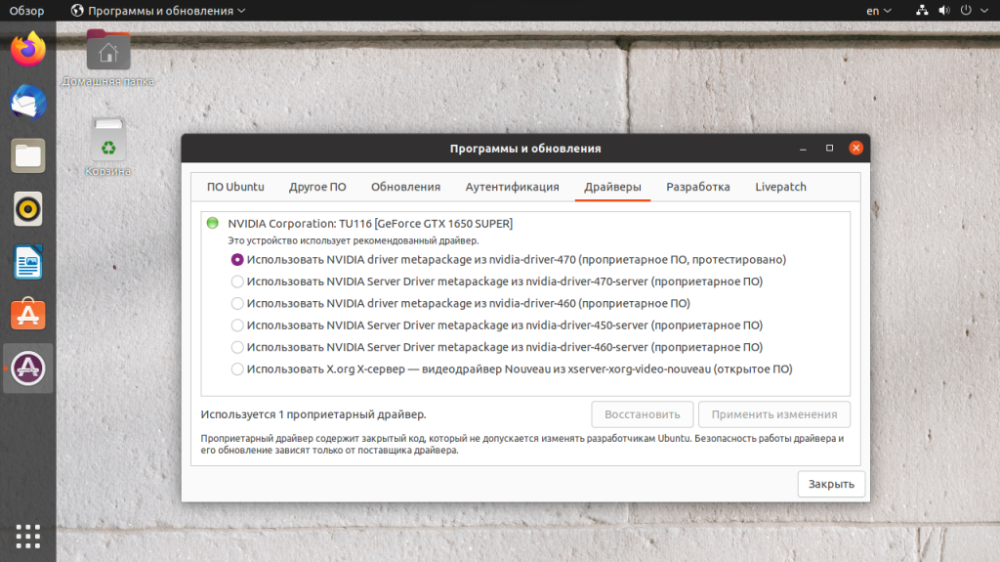
Поред тога, можда ћете морати да инсталирате Вулкан драјвере:
$ sudo apt install libvulkan1 libvulkan1:i386 vulkan-utilsЗа возача Меса:
$ sudo apt install mesa-vulkan-drivers mesa-vulkan-drivers:i386 libvulkan1 libvulkan1:i386 vulkan-utilsИнсталирање зависности
Такође ћете морати да инсталирате зависности:
$ sudo dpkg --add-architecture i386 $ sudo add-apt-repository multiverse $ sudo apt update && sudo apt upgrade $ sudo apt install bubblewrap curl gamemode icoutils tar vulkan-tools libvulkan1 libvulkan1:i386 wget zenity zstd steam cabextractСписак команди је такође обезбеђен за друге дистрибуције.
Инсталирање ПортПротона
Да бисте инсталирали ПортПротон, потребно је да покренете наредбу:
$ wget -c -T 5 https://portwine-linux.ru/ftp/portwine/PortProton-95 && sh "./PortProton-95" 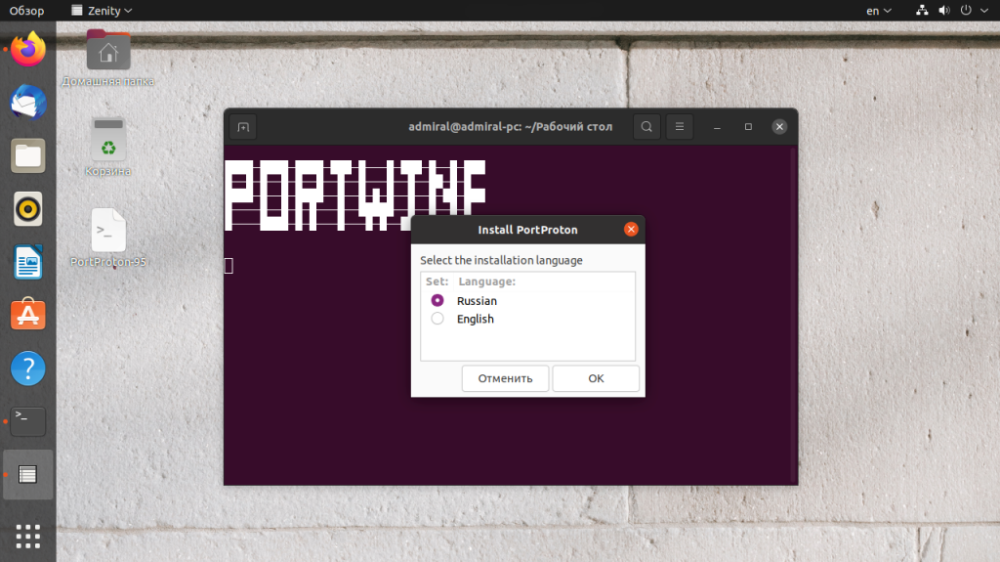
Након инсталације, можете одмах покренути ПортПротон да бисте конфигурисали Вине. У одељку Аутоинсталл можете инсталирати скоро све популарне клијенте након инсталације, одговарајућа икона ће се појавити у менију апликације.
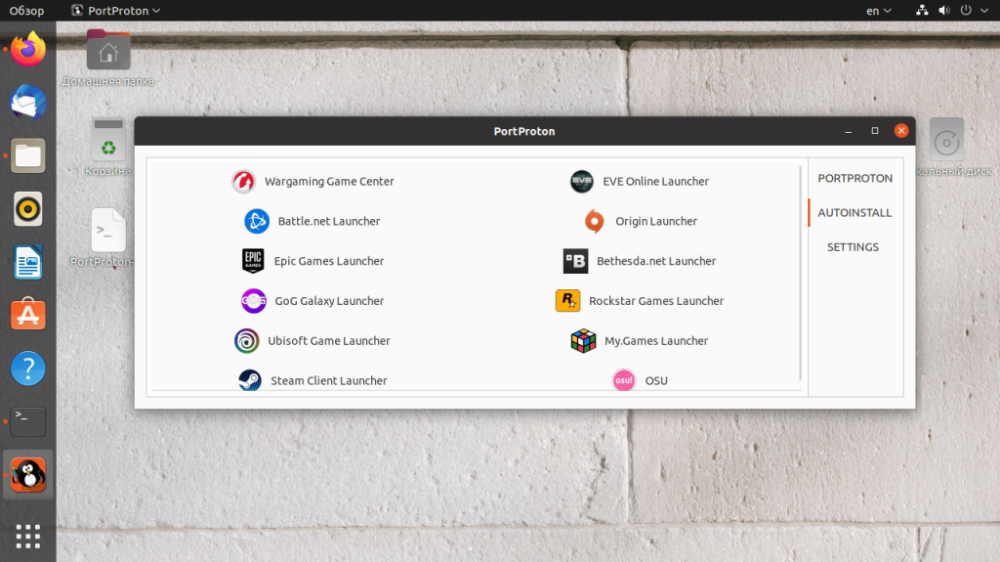
Покретање игара
Да бисте били сигурни да ће игра почети, потребно је да изаберете Отвори у ПортПротону у контекстуалном менију еке датотеке. Прозор који се појави показаће присуство игре у бази података, што вам омогућава да аутоматски инсталирате недостајуће библиотеке, па стога прво покретање игре може потрајати. Овде такође можете да изаберете емулирани АПИ (ДирецтКс 9 -11, 12 или ОпенГЛ) и слој компатибилности (Протон Стеам или Протон ГЕ). Ако не можете да покренете игру са оригиналним Протон Стеам-ом, испробајте Протон ГЕ.
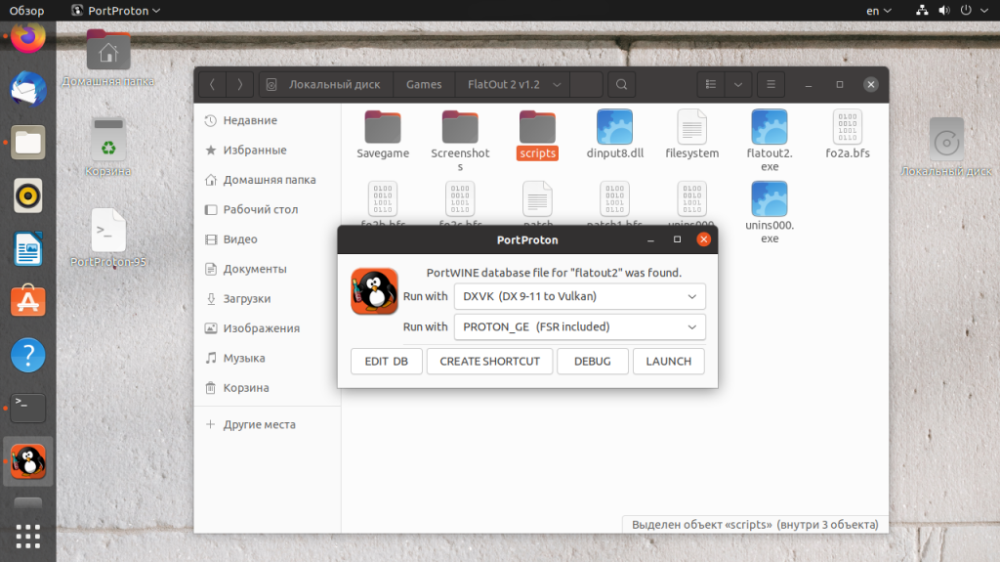
Чим се инсталирају све библиотеке, игра или њен покретач треба да се покрене. Неке игре такође захтевају претходну конфигурацију. На пример, можда ћете морати да пређете у прозорски режим, онемогућите неке опције итд.
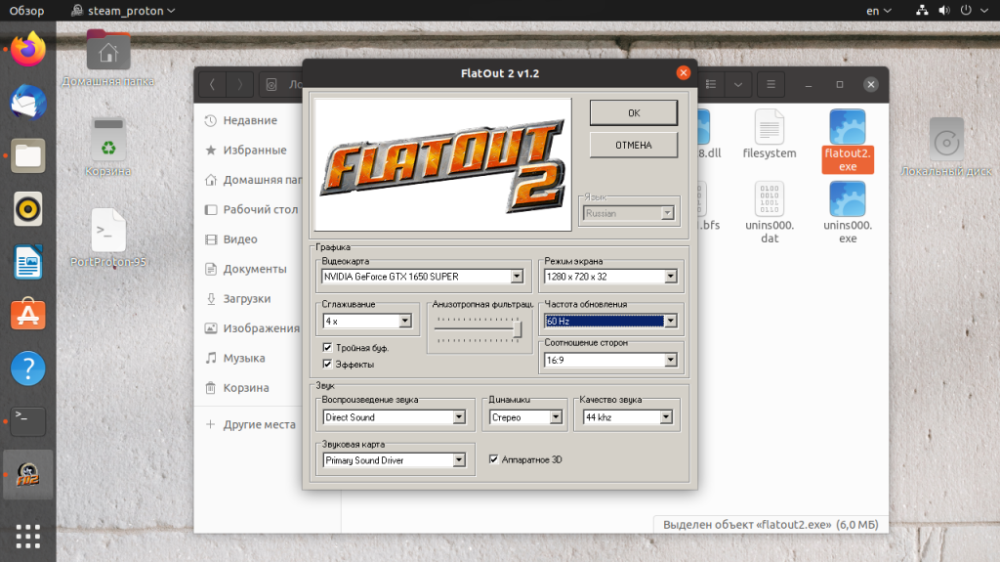
Да бисте брзо покренули игру, можете креирати пречицу (дугме Креирај пречицу у прозору ПортПротон). У случају Убунту-а, превуците пречицу на радну површину и изаберите Дозволи покретање из контекстног менија.
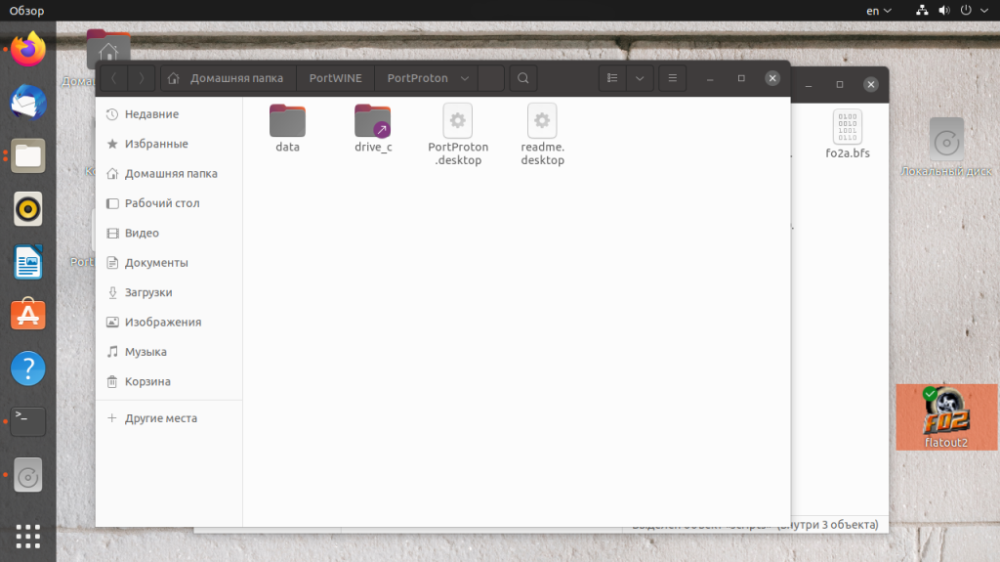
Не покрећу се све игре, а рад на Стеам-у преко Протона не гарантује покретање исте игре, али више није везано за Стеам. Да бисте радили на Стеам-у преко Протона на руском, потребно је да инсталирате Стеам преко Протон-а и изаберете руски у подешавањима Стеам-а. Након тога, игре и Стеам интерфејс ће бити приказани на руском
Још једном да приметимо да вам ПортПротон омогућава покретање већине игара за Виндовс. Такође можете инсталирати све популарне клијенте: ГоГ, ЕГС, Оригин и друге. Али морате бити изузетно опрезни када покрећете онлајн игре, јер често имају заштиту која може погрешно прихватити ПортПротон и блокирати ваш налог.
Како уклонити Протон?
Да бисте деинсталирали Протон на Линук-у, морате га деинсталирати путем Стеам-а. Ево корака које можете да пратите:
- Отворите Стеам. Покрените Стеам клијент на рачунару.
- Иди у библиотеку. Кликните на картицу „Библиотека“ да бисте видели листу својих игара.
- Изаберите игру. Пронађите игру за коју желите да уклоните Протон.
- Подешавања игре. Кликните десним тастером миша на игру и изаберите Својства.
- Опције покретања. У оквиру Опште пронађите Опције покретања и уклоните све команде везане за Протон ако постоје.
Уклањање Протона
Идите на подешавања Стеам-а (у горњем левом углу кликните на "Стеам" -> "Подешавања")
У одељку „Стеам Плаи“ можете да онемогућите Протон или да га уклоните ако је могуће.
Брисање Протон датотека: Ако желите да избришете Протон датотеке ручно, оне се обично налазе у фасцикли:
~/.steam/root/steamapps/common/Proton XX
Замените КСКС са Протон верзијом коју желите да уклоните. Можете једноставно избрисати ову фасциклу. Након што довршите ове кораке, затворите и поново покрените Стеам да би промене ступиле на снагу.







































